Содержание
Обеспечение безопасности в интернете введением новых возможностей обрела мощную поддержку у пользователей в течение последних лет и ведущие компании стараются прислушиваться к мнению аудитории. Естественно, Telegram не является исключением из правил.
Сегодня мы разберемся как поставить пароль в телеграмм используя смартфон на IOS или Андроид, а также ПК и Web версии.
Что такое код-пароль
Код-пароль представляет собой самопроизвольный набор из 4 цифр, блокирующий доступ к мессенджеру до его введения в специальное поле.
Данный функция является одним из основных способов повышения безопасности аккаунта наряду с подключением двухэтапной аутентификации или использование отпечатка пальца на смартфонах с соответствующим функционалом.
Важно знать при установке код-пароля
Прежде чем приступит к пошаговому руководству важно отметить несколько деталей:
- При установке ПИН кода его необходимо вводить каждый раз при запуске приложения без исключения.
- Если вы забудете указанные раннее цифры, необходимо удалить приложение и установить его заново. Однако при этом удалятся все секретные чаты на устройстве.
- Для обеспечения полной безопасности необходимо подключить все возможные способы защиты. Включая двухэтапную аутентификацию.
Как установить пароль при входе
Несмотря на логичную схожесть версий мессенджера для разных платформ, у каждой из них есть отличительные особенности, зачастую вызывающие затруднения при поиске определенных функций. В пошаговом руководстве ниже вы найдите решения задачи на всех доступных устройствах.
На телефоне
Ввиду наибольшего количества пользователей на данной платформе начнем с инструкции для смартфонов.
Android
- Итак, для начала необходимо перейти в настройки приложения и открыть пункт «Конфиденциальность».

- В разделе «Безопасность» обратите внимание на строку «Код пароль».

- Ознакомившись с информацией, включаем данную функцию.

- Вводим 4 цифры и запоминаем их. Тапнув на «ПИН» появится возможность перейти к введению более сложный пароль. После первичного введения приложение попросить повторить процедуру ещё раз.

- Теперь для получения доступа к мессенджеру сначала необходимо ввести указанные цифры.

iPhone
- Тапаем на иконку шестеренки и переходим в «Конфиденциальность».
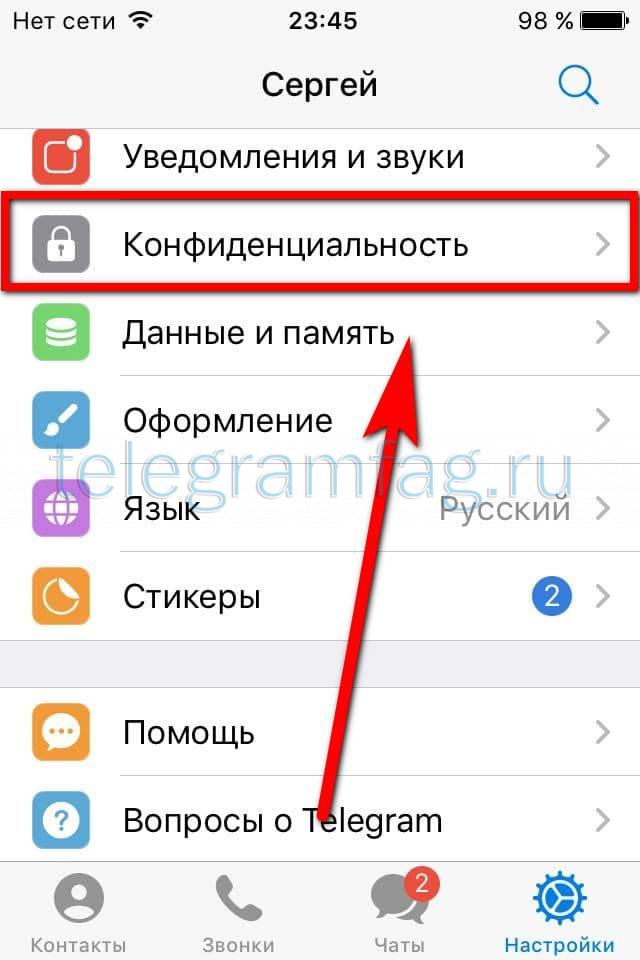
- Выбираем второй пункт из появившегося списка.
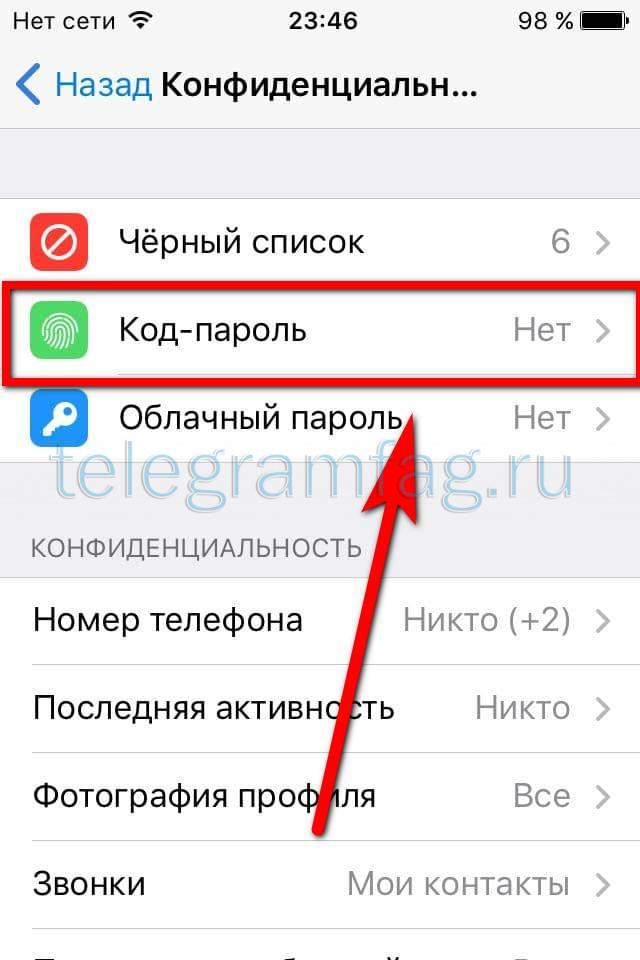
- Читаем предупреждения и нажимаем на «Включить».

- В отличие от Андроид, устройство на IOS потребует ввести 6 цифр вместо 4.
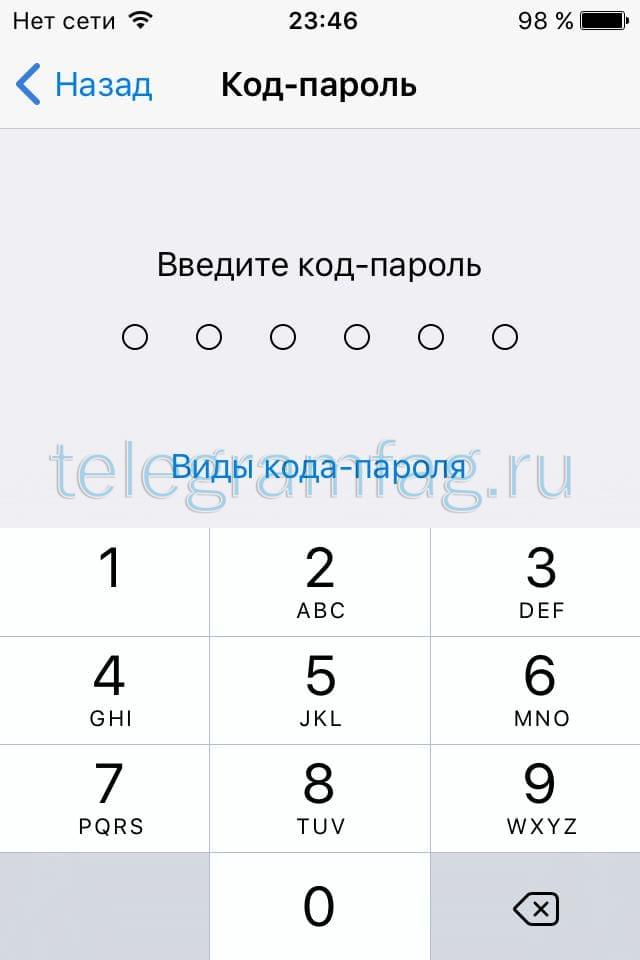
На компьютере
Web telegram явно не был рассчитан разработчиками на русскоязычных пользователей. Свидетельствует этому отсутствие русской локализации. Однако браузерная версия будет крайне удобной в определенных ситуациях.
Web-версия
Desktop
- Вызываем боковое меню и переходим в настройки.

- В разделе «Конфиденциальность» находим нужную нам функцию.

- Полноценная программа не имеет ограничений по количеству символов. Рекомендуем продублировать его в заметки для дополнительной подстраховки.

- Теперь для блокировки просто кликаем на иконку замочка в левом верхнем углу экрана.

Настройка автоблокировки
Естественно, программа предлагает возможность более тонкой настройки блокировки.
- Нужный нам пункт появляется только после установки кода блокировки. Переходим в конфиденциальность и выбираем нужную нам строку.

- После повторного введения пароля обратите внимание на пункт «Автоблокировка». По умолчанию устанавливается «Через 1 час».

- Останется установить необходимое время и нажать на «Готово».

Теперь вы знаете как поставить пароль в телеграмм. Рекламная компания мессенджера активно продвигают главный плюс их продукта – обеспечение безопасности личных данных. Однако дополнительно принять самостоятельные меры не будет лишним. Не забывайте авторизоваться в профиле на втором устройстве, чтобы при потере первого была возможность разлогиниться удаленно.








